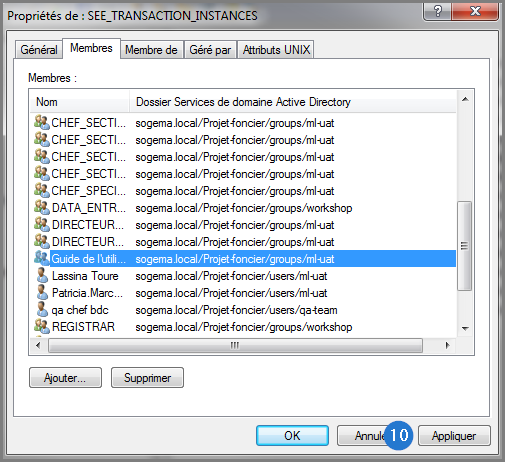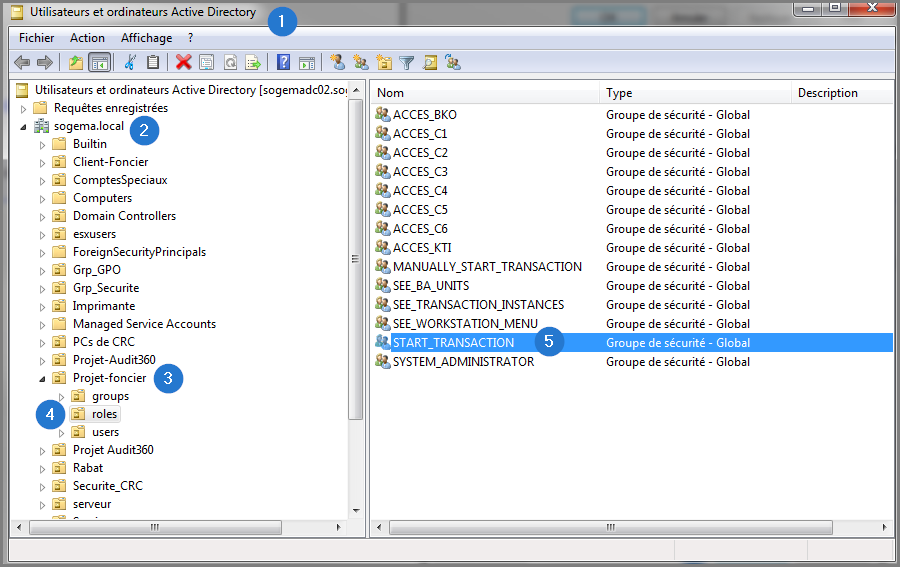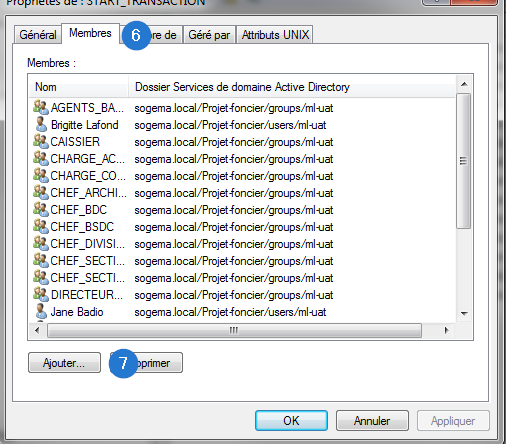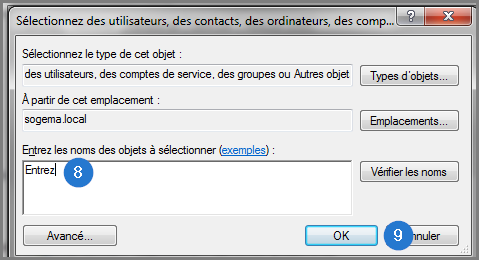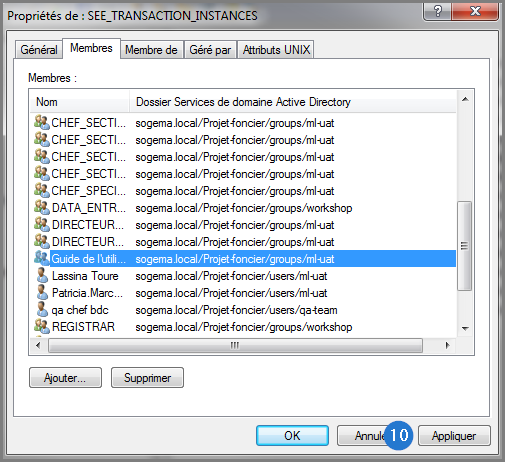Associer un utilisateur ou un groupe à un rôle
Cette rubrique explique comment associer un utilisateur ou un groupe à un rôle.
Dans eLand, les ajouts s'effectuent à l'aide de Active Directory. Sous forme d'annuaire, Active Directory répertorie les éléments d'un réseau administré, par exemple, les comptes d'utilisateurs, les groupes, les rôles, les postes de travail, etc. Les répertoires, les menus et les sous-menus nécessaires à la gestion des groupes et des utilisateurs ont préalablement été configurés. Conséquemment, l'administrateur n'aura qu'à sélectionner les éléments des répertoires, des menus et des sous-menus pour compléter l'enregistrement.
L'exemple qui suit explique comment associer un utilisateur à un groupe. Cette procédure s'applique également à l'assignation d'un groupe à un rôle.
- Ouvrir l'application Active Directory. Cette action ouvre l'interface principale de Active Directory;
- Ouvrir le dossier Domaine local. Cette action affiche l'ensemble des dossiers de Active Directory;
- Cliquer sur le dossier Projet Foncier;
- Double cliquer sur le dossier Rôles. Cette action affiche les différents rôles contenus dans ce dossier;
- Double cliquer sur le rôle à affilier. Cette action ouvre la fenêtre contextuelle affichant les détails du rôle;
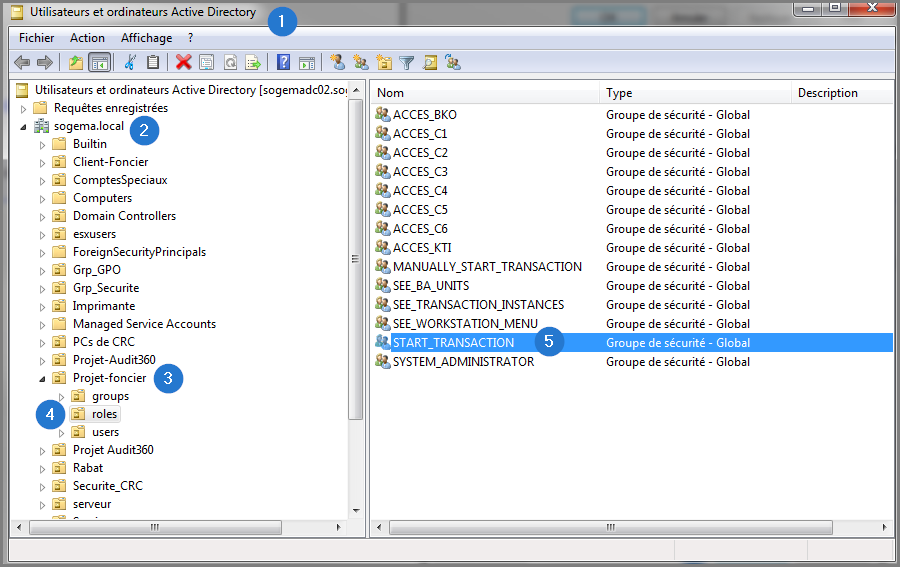
- Ouvrir l'onglet Membres;
- Cliquer sur le bouton Ajouter. Cette action ouvre la fenêtre contextuelle permettant de sélectionner un utilisateur à associer au rôle;
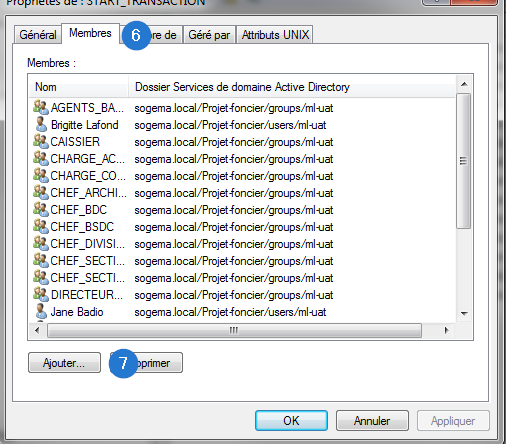
L'onglet Vérifier les noms vous permet de faire une recherche en fonction du mot clé.
- Inscrire le rôle à affilier;
- Cliquer sur le bouton OK. Cette action ajoute le rôle dans la liste et vous redirige à la fenêtre affichant la liste des utilisateurs;
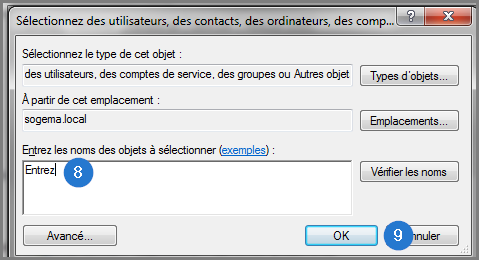
- Cliquer sur le bouton Appliquer. Cette action confirme l'assignation de l'utilisateur au rôle et vous redirige à la fenêtre contextuelle affichant tous les rôles.